Di recente, alcuni software sono stati aggiornati. In questo articolo, esploreremo alcune delle nuove funzionalità e dei miglioramenti che sono stati introdotti nei recenti aggiornamenti del software. Continua a leggere per scoprire le novità.
Versione Flip PDF Plus: 6.22.6
Versione Flip PDF Plus Pro: 4.24.11
Versione Flip PDF Plus Corporate: 6.10.11
Alcuni utenti hanno segnalato difficoltà nell'individuare le informazioni di aggiornamento per il software. Le informazioni sull'aggiornamento possono essere trovate all'interno del software o sulla pagina del prodotto. Ogni volta che è disponibile una nuova versione, all'apertura del software viene visualizzata una finestra pop-up che richiede di eseguire l'aggiornamento. Si consiglia di utilizzare sempre l'ultima versione. Dopo aver aggiornato il programma, puoi trovare le informazioni sull'aggiornamento in [Preferenze]>[Aggiornamento]>[Novità]. Facendo clic su [Novità] verrai indirizzato alla pagina del prodotto.
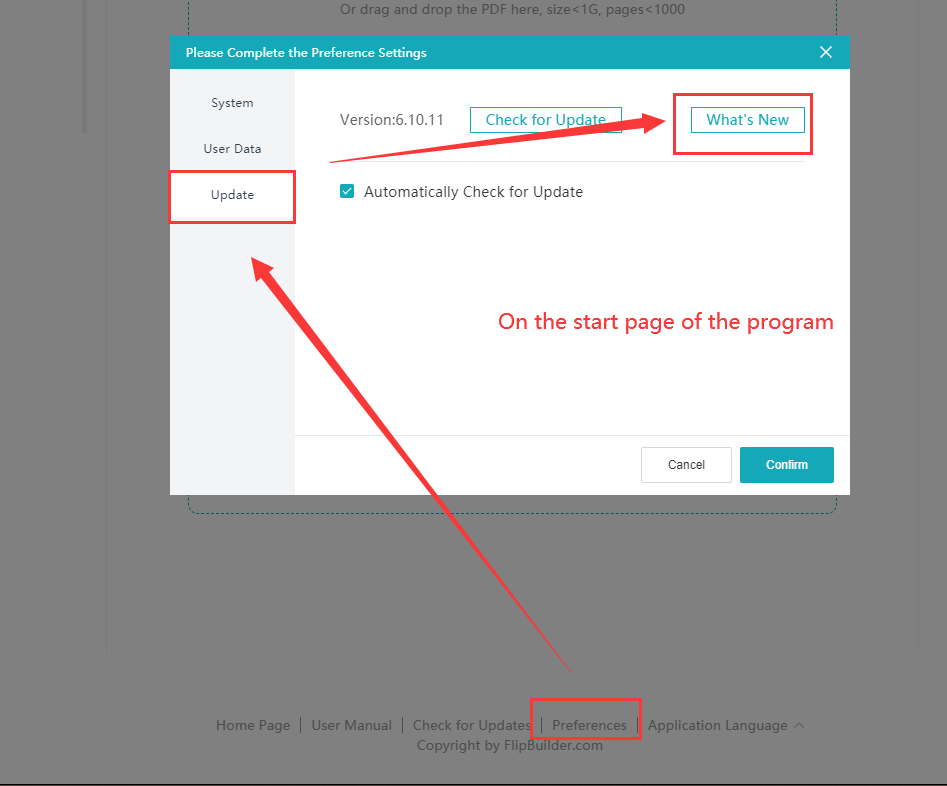
#1 Abbiamo aggiunto la funzionalità [Disabilita cache del browser]
Una nuova funzionalità chiamata [Disattiva cache del browser] è stata aggiunta alle ultime versioni del software. Questa funzione può essere trovata quando esporti il tuo flipbook in un file in formato HTML o lo carichi sul server FlipBuilder. Abilitando questa funzione, il flipbook caricherà sempre la versione più recente dal server ogni volta che viene aperto. Ti consigliamo di abilitare questa funzione se devi aggiornare regolarmente il tuo libro e desideri che il tuo pubblico veda l'ultima versione senza dover svuotare manualmente la cache del browser. Tuttavia, l'abilitazione di questa funzione può comportare tempi di caricamento più lunghi, in particolare per i libri più grandi.
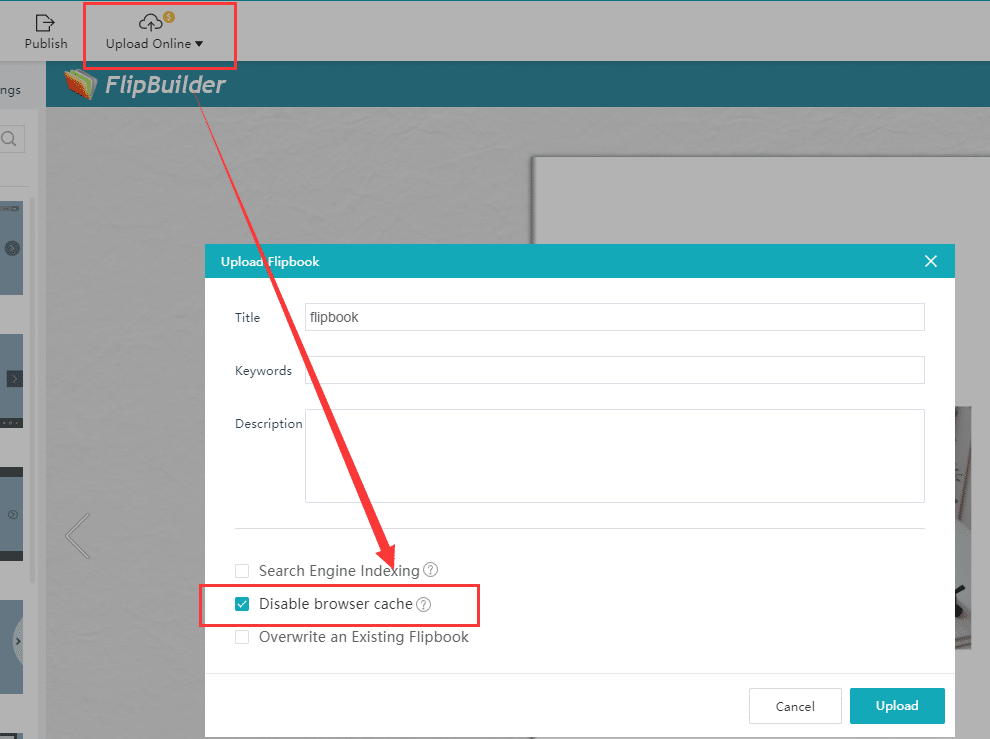
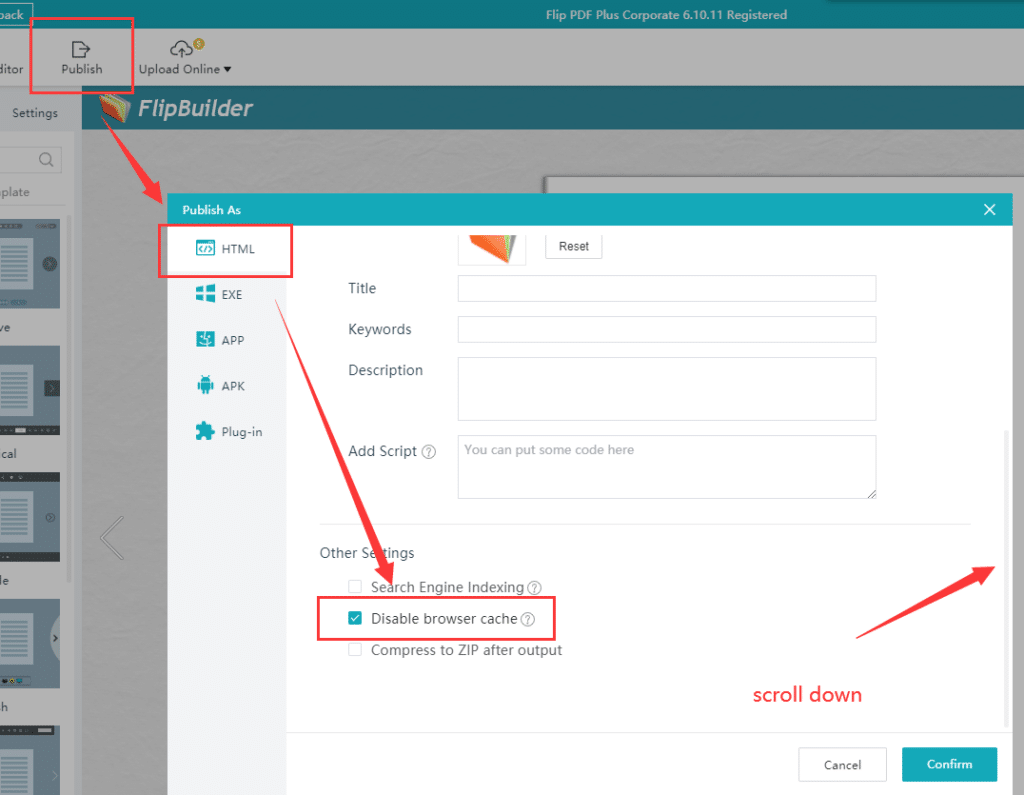
#2 Abbiamo aggiunto un'opzione di [Nascondi all'avvio] all'azione di attivazione [Mostra/Nascondi] nell'editor multimediale (in Flip PDF Plus Pro o Flip PDF Plus Corporate)
Alcuni utenti desiderano utilizzare un editor per creare un effetto tooltip, il che significa che quando il mouse passa sopra l'oggetto A, può apparire l'oggetto B. Prima di aggiungere l'opzione [Nascondi all'inizio], questo effetto era difficile da ottenere. Con questa opzione, è facile ottenere l'effetto tooltip.
Ecco un esempio: prendi l'immagine come oggetto A e il testo [FlipBuilder] come oggetto B
-Selezionare l'immagine per aggiungere l'azione di attivazione: [Azione di attivazione] >[Attiva al passaggio del mouse] >[Mostra/Nascondi] >Selezionare [FlipBuilder] da attivare>Selezionare [Mostra] e selezionare [Nascondi all'avvio].
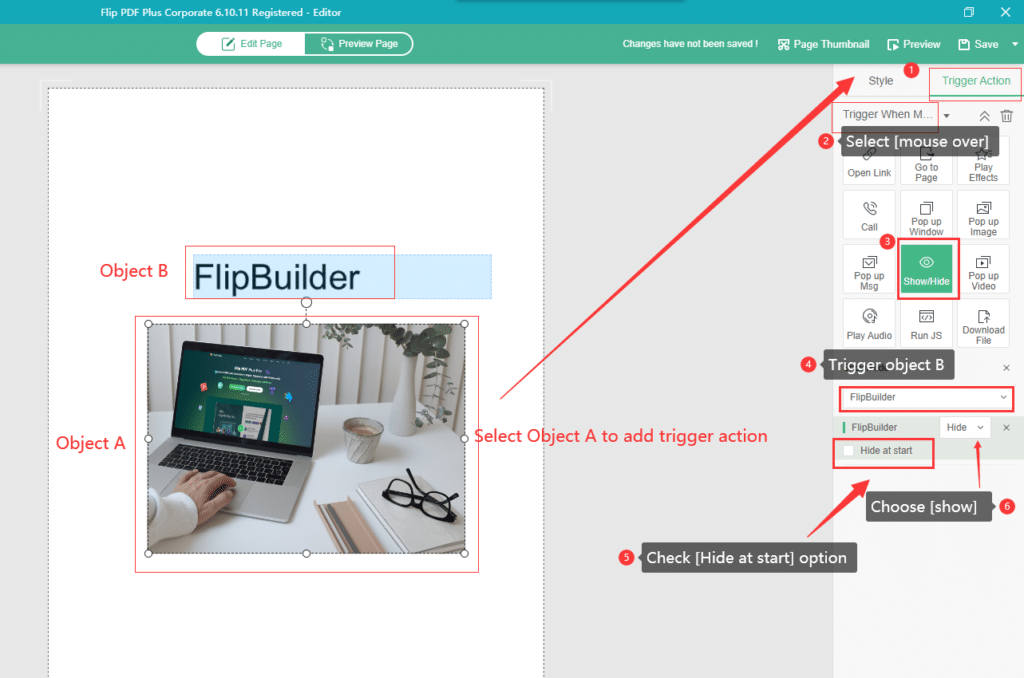
Puoi anche sperimentare l'effetto passando il mouse sopra l'immagine nel libro qui sotto.
Per provare le funzionalità e gli aggiornamenti più recenti, aggiorna il programma alla versione più recente.
